Importar e usar Dados Organizacionais no Microsoft 365
Os dados organizacionais referem-se aos dados dos funcionários que o seu administrador carrega através da funcionalidade Dados Organizacionais no Microsoft 365. Os Dados Organizacionais no Microsoft 365 combinam esses dados carregados com dados existentes do Microsoft 365 para potencializar determinados recursos em aplicativos do Microsoft 365. Esta funcionalidade também ajuda a melhorar os seus dados do Perfil de Utilizador do Microsoft 365 ao ingerir dados organizacionais que residem atualmente nos sistemas externos da sua organização (como sistemas de gestão de capital humano). Isso ajuda a preencher lacunas relacionadas a dados de perfil de usuário ausentes ou desatualizados e permite experiências mais ricas no Microsoft 365 e no Microsoft Viva.
Os Dados do Perfil de Utilizador do Microsoft 365 referem-se às informações associadas à conta de um utilizador e são armazenados no Perfil de Utilizador do Microsoft 365. Essas informações incluem endereço de email, número de telefone, cargo e outras informações descritivas.
Os Dados de Perfil de Usuário do Microsoft 365 vêm de duas fontes principais: Microsoft Entra ID (anteriormente Azure Active Directory), que é a configuração padrão, ou de Dados da Organização no Microsoft 365 por meio de um arquivo .csv que você carrega. As propriedades no esquema Microsoft Entra e no perfil de usuário do Microsoft 365 correspondem aos nomes das colunas no arquivo .csv e são chamadas de atributos em Dados Organizacionais no Microsoft 365.
Observação
Tem o Copilot? Consulte Utilizar dados organizacionais no dashboard do Microsoft Copilot para obter informações importantes sobre como configurar e aceder aos dados organizacionais.
Atributos de dados
Ao carregar um arquivo .csv, você precisa incluir pelo menos um atributo necessário, Microsoft_PersonEmail, para cada funcionário. Com base em requisitos específicos para aplicações que utilizam estes dados (por exemplo, o Dashboard do Copilot), poderá ter de carregar campos adicionais. Para saber como configurar e estruturar um ficheiro de .csv de dados organizacionais, consulte Preparar e importar os dados organizacionais.
Você também pode incluir os seguintes atributos opcionais. (O valor entre parênteses é o nome da propriedade correspondente no esquema Perfil de Usuário do Microsoft 365.).
Veja Referência de atributos para obter mais detalhes sobre os atributos específicos e o mapeamento de propriedades Atributo a para obter informações sobre como os atributos Dados Organizacionais no Microsoft 365 mapeiam para os dados do Perfil de Utilizador do Microsoft 365.
- Nomes
- Microsoft_FirstName (primeiro)
- Microsoft_LastName (último)
- Microsoft_DisplayName (displayName)
- Posições
- Detalhe
- Microsoft_JobTitle (jobTitle)
- Microsoft_SecondaryJobTitle (secondaryJobTitle) – utilizado para o mapeamento de competências
- Microsoft_JobDiscipline (função)
- Microsoft_LevelDesignation (nível)
-
Microsoft_Layer (camada)
- Empresa
- Microsoft_Company (displayName)
- Microsoft_CompanyCode (companyCode)
- Microsoft_Organization (departamento)
-
Microsoft_CompanyOfficeLocation (officeLocation)
- Endereço
- Microsoft_CompanyPostOfficeBox (postOfficeBox)
- Microsoft_CompanyOfficeStreet (rua)
- Microsoft_CompanyOfficeCity (cidade)
- Microsoft_CompanyOfficeState (estado)
- Microsoft_CompanyOfficeCountryOrRegion (countryOrRegion)
- Microsoft_CompanyOfficePostalCode (postalCode)
- Endereço
- Empresa
- Detalhe
- Manager
- Microsoft_ManagerEmail (userId)
- Competências do Utilizador
- Microsoft_UserSkillNames
Importante
No Perfil de Utilizador do Microsoft 365, os dados do Microsoft Entra têm precedência sobre os Dados Organizacionais no Microsoft 365. Quando um serviço consulta um Perfil de Utilizador do Microsoft 365, se existirem dados organizacionais e dados do Microsoft Entra para um único atributo, é utilizado o valor Microsoft Entra. Saiba como personalizar a precedência de dados para o seu inquilino em Utilização de dados.
Se carregar dados organizacionais através do centro de administração do Microsoft 365, esses dados também são acessíveis e utilizados pelas Informações Viva (exceto os atributos excluídos listados em Como os Dados Organizacionais no Microsoft 365 funcionam com o Viva Insights). Se carregar dados do Viva Insights primeiro e, em seguida, carregar dados com Dados Organizacionais no Microsoft 365, os dados serão intercalados e o Viva Insights também utilizará os dados organizacionais. Neste caso, o valor de dados que foi carregado mais recentemente tem precedência.
Três atributos relacionados ao nome (Microsoft_FirstName, Microsoft_LastName e Microsoft_DisplayName) são tratados como um grupo no Perfil de Usuário do Microsoft 365, portanto, se algum deles tiver um valor no arquivo .csv de entrada, os outros dois também precisam ter valores. Caso contrário, o valor especificado não será armazenado no Perfil de Usuário do Microsoft 365.
Preparar e importar os dados organizacionais
Antes de carregar dados organizacionais, tem de fazer o seguinte:
- Baixar um modelo .csv
- Estruturar os dados organizacionais
- Importar os dados organizacionais pela primeira vez
- Atualizar ou efetuar outras alterações aos seus dados
Etapa 1 – Baixar um modelo .csv
- Entre no Centro de administração do Microsoft 365 como um usuário com permissões de administrador global.
- Na página Dados Organizacionais no Microsoft 365 (emConfigurar > Migração e importações), selecione Começar (se for a primeira vez que está a importar dados) ou Nova importação.
- Selecione Baixar modelo CSV.
Observação
Também pode utilizar dados organizacionais exportados de outro sistema, como o software de RH, como ponto de partida, conforme descrito em Obter uma exportação de dados organizacionais.
Passo 2 – Estruturar os dados organizacionais
Agora que tem o ponto de partida do ficheiro .csv, adicione os dados organizacionais que pretende utilizar no Microsoft 365 e, em seguida, guarde o ficheiro.
Existem dois tipos de atributos que pode adicionar no seu ficheiro de dados organizacional: obrigatório e reservado opcional. Os atributos podem estar em qualquer ordem no arquivo.
- Obrigatório - O único atributo exigido por padrão é o endereço de email.
- Reservado - Atributos são cabeçalhos de coluna reservados para atributos usados atualmente para calcular, filtrar e agrupar dados.
Ficheiro de dados de exemplo
Aqui está um exemplo de trecho de código um arquivo .csv válido:
Microsoft_PersonEmail,Microsoft_ManagerEmail,Microsoft_LevelDesignation,Microsoft_Organization,Microsoft_Layer,Microsoft_CompanyOfficeCity
Emp1@contoso.com,Mgr1@contoso.com,Junior IC,Sales,8,Seattle
Emp2@contoso.com,Mgr1@contoso.com,Junior IC,Sales,8,Seattle
Emp3@contoso.com,Mgr2@contoso.com,Manager,Sales,7,Seattle
Emp4@contoso.com,Mgr3@contoso.com,Support,Sales,9,New York
Emp5@contoso.com,Mgr3@contoso.com,Support,Sales,9,New York
Emp6@contoso.com,Mgr3@contoso.com,Support,Sales,9,New York
Para obter mais informações sobre atributos, veja a Referência de atributos.
Passo 3 – Importar os dados organizacionais pela primeira vez
Depois de criar um ficheiro de .csv com os seus dados, o passo seguinte é importar os dados a partir do seu computador local (para clientes licenciados pelo Viva Insights) ou de um site do SharePoint.
Carregar o ficheiro de .csv a partir do computador (para clientes licenciados pelo Viva Insights)
Depois de criar o ficheiro .csv com os seus dados, pode carregá-lo diretamente a partir dos seus ficheiros locais.
Observação
- O carregamento local só está disponível para clientes licenciados pelo Viva Insights.
- Existe um limite de 25 MB nos ficheiros carregados diretamente a partir dos seus ficheiros locais. Se o ficheiro .csv for maior, carregue-o primeiro para o SharePoint e, em seguida, importe-o a partir daí.

Carregar o ficheiro de .csv a partir do SharePoint
Primeiro, tem de carregar o ficheiro do seu computador local para uma localização segura do SharePoint; em seguida, importe os dados.
Carregar o ficheiro para o SharePoint
Utilize os seguintes passos para carregar os seus dados para o SharePoint. Certifique-se de que o seu site do SharePoint tem as permissões corretas e de que apenas aqueles que devem poder aceder aos dados podem aceder ao site. Pode carregar um ficheiro com um tamanho máximo de 5 Gb.
Abra a biblioteca de sites do SharePoint.
Selecione Carregar e, em seguida, selecione Ficheiros.

Navegue para a localização onde guardou o ficheiro .csv e, em seguida, selecione Abrir.
Também pode utilizar arrastar e largar para carregar o ficheiro.
Antes de importar os dados para o Viva, precisa do caminho para o ficheiro no SharePoint, neste formato: https:// domain.sharepoint.com/sites/sitename/Documents/foldername/filename.csv. Utilize os seguintes passos para obter o caminho para o seu ficheiro . O caminho não é o mesmo que o URL que vê no browser quando vê o ficheiro.
Selecione as reticências (...) junto ao ficheiro e, em seguida, selecione Detalhes.
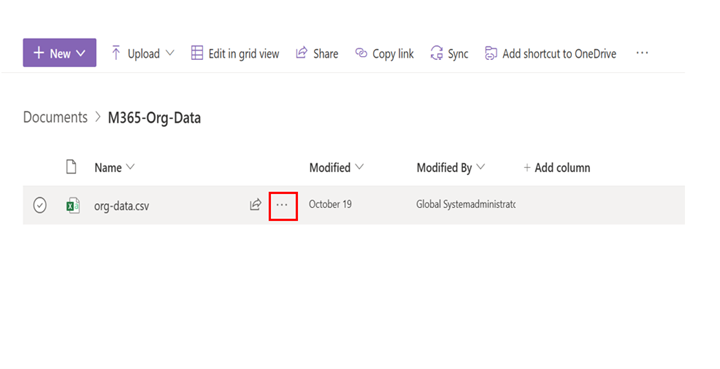
Localize o valor Caminho e, em seguida, selecione o ícone de cópia.
Observação
Certifique-se de que segue estes passos para obter o caminho para o ficheiro. Este é um caminho diferente do que é visível no campo URL de um browser quando vê o ficheiro .csv no SharePoint.
Importar os dados para o Microsoft 365
Agora, está pronto para importar os dados.
- Na página Dados Organizacionais no Microsoft 365 (emConfigurar > Migração e importações), selecione Começar (se for a primeira vez que está a importar dados) ou Nova importação.
- Na página Importar dados do SharePoint , introduza a localização do SharePoint onde guardou o ficheiro .csv. (Se copiou a localização no final do passo de carregamento, cole-a aqui.)
- Confirme que compreende que os dados que carrega aqui podem ser processados pelo Viva e pelo Microsoft 365, bem como por serviços não Microsoft aos quais concedeu acesso aos dados através do Microsoft Graph. Selecione Avançar.
- Examine os detalhes do seu upload e selecione Iniciar validação.
Os dados organizacionais são validados de acordo com os requisitos de utilização com os serviços Viva e Microsoft 365. A validação demora algumas horas; no entanto, pode demorar até três dias para que o carregamento de dados completo esteja disponível no arquivo de perfis. Você pode verificar o status de validação na página Dados Organizacionais no centro de administração. Quando a validação estiver concluída, verá uma mensagem a indicar que os seus dados estão a ser utilizados e geridos pelo Viva e pelo Microsoft 365.
Os dados organizacionais de cada utilizador final são armazenados na caixa de correio desse utilizador final e respeitam as regras de residência dos dados do Exchange Online (conforme descrito em Residência dos Dados do Exchange Online).
Passo 4 – Atualizar ou efetuar outras alterações aos seus dados
Apenas o administrador global pode atualizar ou eliminar dados organizacionais armazenados no Perfil de Utilizador do Microsoft 365.
Para atualizar ou eliminar os dados organizacionais de um utilizador final, crie e carregue um novo ficheiro .csv que contenha apenas os utilizadores cujos dados pretende atualizar ou eliminar.
- Para atualizar um valor, inclua todos os atributos que pretende atualizar. Forneça um valor diferente para qualquer atributo que pretenda alterar. Se incluir um atributo, mas não fornecer um valor (mas não o definir como uma cadeia vazia), é utilizado o valor atual no Perfil de Utilizador do Microsoft 365 (não é atualizado).
- Para eliminar um valor, defina o valor do atributo para uma cadeia vazia com duas plicas (''). (Defina o atributo Microsoft_Layer "-1".) Para eliminar todos os dados de um utilizador, introduza a cadeia vazia ou o valor inteiro para todos os respetivos atributos.
Observação
Se utilizar o Excel para editar o ficheiro .csv, utilize três plicas (''') em vez de duas ('')- O Excel vê uma plica (') como o caráter de escape.
Informações de utilização, retenção e gestão de dados para Dados Organizacionais no Microsoft 365
Reveja as seguintes informações para compreender como os dados organizacionais são utilizados, armazenados e eliminados.
Como funcionam os Dados Organizacionais no Microsoft 365 com o Viva Insights
Os dados carregados aqui também são utilizados no Viva Insights e estão mapeados para estes campos reservados do Viva Insights:
- Personid
- ManagerId
- Organização
- LevelDesignation
- FunctionType
- Camada
- Local
Os seguintes dados são carregados a partir da funcionalidade Dados Organizacionais, mas não estão disponíveis para utilização no Viva Insights:
- Microsoft_DisplayName
- Microsoft_FirstName
- Microsoft_LastName
- Microsoft_SecondaryJobTitle
- Microsoft_UserSkillNames
Estes atributos estão disponíveis para utilização como atributos personalizados no Viva Insights.
- Microsoft_JobTitle
- Microsoft_City
- Microsoft_CountryOrRegion
- Microsoft_PostalCode
- Microsoft_PostOfficeBox
Uso de dados
Os dados organizacionais que carregar podem ser utilizados pelos serviços Viva, Microsoft 365 e serviços não Microsoft aos quais foi concedido acesso através da Microsoft Graph API. Esses dados são tratados como disponíveis publicamente dentro da organização, o que significa que podem ser exibidos para qualquer usuário final na organização. Esses dados também podem ser usados em cenários de colaboração entre locatários, no Microsoft 365 Copilot e no treinamento de modelo de aprendizado de máquina.
No Perfil de Utilizador do Microsoft 365, os dados do Microsoft Entra têm precedência sobre os Dados Organizacionais no Microsoft 365 por predefinição. Quando um serviço consulta um Perfil de Utilizador do Microsoft 365, se existirem dados organizacionais e dados do Microsoft Entra para um único atributo, o valor do Microsoft Entra é devolvido. Por exemplo, um determinado usuário final tem "Engenheiro de Software" como propriedade jobTitle no Microsoft Entra ID. O administrador global da sua organização usa o recurso Dados Organizacionais no Microsoft 365 para carregar um valor de "Engenheiro de software sênior" para o atributo Microsoft_JobTitle desse mesmo usuário final. Após o upload, ambos os valores são armazenados no perfil de usuário do Microsoft 365 do usuário final. Quando uma experiência como Cartões de perfil no Microsoft 365 consulta o Perfil de Utilizador do Microsoft 365 para obter a propriedade jobTitle para esse utilizador final, é devolvido "Engenheiro de Software" (em vez de "Engenheiro de Software Sénior").
Se preferir utilizar o valor dos dados organizacionais no Perfil de Utilizador do Microsoft 365, contacte a Microsoft ao enviar um pedido para orgdatainm365support@microsoft.com. Inclua o assunto "Pedir para dar precedência aos dados organizacionais sobre os dados do Microsoft Entra no Perfil de Utilizador do Microsoft 365 para Inquilino [Nome] [ID do Inquilino]". Pode demorar até quatro dias para que esta alteração entre em vigor.
Se mais tarde quiser voltar ao comportamento predefinido (em que é dada precedência aos dados do Microsoft Entra), contacte novamente a Microsoft, utilizando uma linha de assunto de "Pedir para dar precedência aos dados do Microsoft Entra sobre os Dados Organizacionais no Perfil de Utilizador do Microsoft 365 para Inquilino [Nome] [ID do Inquilino]". Esta alteração também demora até quatro dias.
Para garantir que os dados no Perfil de Utilizador do Microsoft 365 permanecem atualizados e precisos, recomendamos que carregue regularmente os dados organizacionais atualizados (por exemplo, semanalmente). Isto impede que os dados no perfil de utilizador fiquem obsoletos quando comparados com os dados nos sistemas de gestão de capital humano da sua organização.
Verifique se os dados enviados correspondam aos nomes e descrições dos atributos listados na Referência de atributos. Evite também fazer upload de dados pessoais confidenciais.
Exclusão de dados
Consulte Atualizar ou efetuar outras alterações aos dados organizacionais para obter informações sobre como eliminar dados de utilizador. Assim que a atualização é processada, os dados de utilizador associados são substituídos por campos em branco, o que significa que os respetivos dados são efetivamente eliminados imediatamente.
Quando um inquilino é removido do Microsoft 365, todos os dados do inquilino são removidos no prazo de 30 dias.
Retenção de dados
Os dados organizacionais são armazenados desde que o utilizador final esteja ativo e tenha uma licença válida e não tenha sido feito nenhum pedido de eliminação pelo utilizador final ou pelo administrador global.
Residência de dados
Quando carrega dados organizacionais, o seu ficheiro de .csv é armazenado no seu site do SharePoint Online e os atributos de dados organizacionais de cada utilizador final são confinados ao respetivo Perfil de Utilizador do Microsoft 365 e armazenados na caixa de correio do Exchange Online do utilizador. Para obter informações sobre a residência dos dados do SharePoint Online e do Exchange Online, consulte Residência dos Dados do SharePoint Online e Residência dos Dados do Exchange Online.
Gerenciar solicitações do titular dos dados
Uma Solicitação do Titular dos Dados ou DSR é uma solicitação formal feita por um titular dos dados (um usuário final) a um controlador para que tome uma medida em relação aos seus dados pessoais. Para entender quais direitos do titular dos dados os usuários finais têm, consulte Solicitações do Titular dos Dados do Office 365 de acordo com o GDPR e a CCPA.
Use as seguintes informações para cumprir os DSRs dos usuários finais:
- Acesso e Exportação – um utilizador final pode aceder e exportar dados organizacionais carregados por um administrador global e armazenados no Perfil de Utilizador do Microsoft 365 através da função de exportação de dados no cartão de perfil. Consulte Exportar dados do seu cartão de perfil.
- Editar – consulte Atualizar ou efetuar outras alterações aos dados organizacionais.
- Eliminar – consulte Atualizar ou efetuar outras alterações aos dados organizacionais e Eliminação de dados.
Referência de atributo
A tabela seguinte fornece mais detalhes sobre os Dados Organizacionais nos atributos do Microsoft 365.
Observação
Tenha em atenção que os atributos Microsoft_LevelDesignation e Microsoft_Layer não têm propriedades correspondentes no Microsoft Entra. Por este motivo, a única forma de adicionar estes valores a um Perfil de Utilizador do Microsoft 365 é através da funcionalidade Dados Organizacionais no Microsoft 365.
| # | Atributo | Descrição | Tipo de dados | Exemplo |
|---|---|---|---|---|
| 1 | Microsoft_PersonEmail | Identificador exclusivo do registro do funcionário – o endereço de email do funcionário. | person.name@xyz.com | |
| 2 | Microsoft_ManagerEmail | Identificador exclusivo do gerente de um funcionário: o endereço de email do gerente do funcionário. | manager.name@xyz.com | |
| 3 | Microsoft_Organization | A organização interna ou o nome do departamento ao qual um funcionário pertence. | Cadeia de caracteres | Planejamento e Análise Financeira |
| 4 | Microsoft_LevelDesignation | Nível que representa a experiência, o nível de gerenciamento ou a antiguidade de um funcionário na organização. Essa é qualquer designação de nível público que sua empresa usa. | Cadeia de caracteres | Diretor |
| 5 | Microsoft_JobDiscipline | A disciplina à qual um funcionário pertence. Para obter insights mais acionáveis, evite usar poucas ou muitas disciplinas de trabalho exclusivas. Essa é a disciplina do trabalho público. | Cadeia de caracteres | Gerenciamento financeiro |
| 6 | Microsoft_Layer | A posição de um funcionário na hierarquia organizacional, expressa como a distância do líder máximo da organização. Por exemplo, o CEO está na camada 0. Evite usar poucas ou muitas camadas exclusivas. Essa é a camada que está disponível publicamente na sua empresa. | Inteiro | 2 |
| 7 | Microsoft_FirstName | Nome do usuário final. | Cadeia de caracteres | Alexa |
| 8 | Microsoft_LastName | Sobrenome do usuário final. | Cadeia de caracteres | Smith |
| 9 | Microsoft_DisplayName | Nome preferido do funcionário para exibição. Esse é o nome de exibição público que um funcionário escolhe listar. | Cadeia de caracteres | Alexa Smith |
| 10 | Microsoft_JobTitle | O cargo público do funcionário. | Cadeia de caracteres | Engenheiro de software |
| 11 | Microsoft_CompanyOfficeLocation | Escritório da empresa de um funcionário. Esse é um código de localização, como o número do prédio, andar ou sala. Esse não deve ser o escritório residencial ou endereço pessoal de um funcionário. | Cadeia de caracteres | 2N |
| 12 | Microsoft_CompanyPostOfficeBox | O número da caixa postal. Esse é o número da caixa registradora da empresa disponível publicamente. | Cadeia de caracteres | Caixa Postal 12 |
| 13 | Microsoft_CompanyOfficeStreet | O tipo de logradouro (rua, alameda, avenida, etc.). Esse é o endereço do escritório da empresa disponível publicamente. | Cadeia de caracteres | NE 12th Street |
| 14 | Microsoft_CompanyOfficeCity | A cidade do escritório da empresa ao qual o usuário está associado. Essa é a cidade do endereço do escritório disponível publicamente. | Cadeia de caracteres | Redmond |
| 15 | Microsoft_CompanyOfficeState | O estado. Esse é o estado do escritório da empresa publicamente disponível. | Cadeia de caracteres | Washington |
| 16 | Microsoft_CompanyOfficeCountryOrRegion | O país ou a região. É um valor de cadeia de caracteres de formato livre, por exemplo, "Brasil". Esse é o país ou região do escritório da empresa publicamente disponível. | Cadeia de caracteres | Estados Unidos |
| 17 | Microsoft_CompanyOfficePostalCode | O código postal do escritório da empresa disponível publicamente. | Cadeia de caracteres | 98004 |
| 18 | Microsoft_Company | Nome da empresa. | String | Contoso |
| 19 | Microsoft_CompanyCode | Número de entidade legal da empresa ou da respetiva subdivisão. | Cadeia de caracteres | A2518 |
| 20 | Microsoft_SecondaryJobTitle | Cargo secundário para o funcionário | Cadeia de caracteres | Engenheiro de software |
| 21 | Microsoft_UserSkillNames | Competências que o colaborador tem, separadas por vírgulas. Este valor é utilizado para inferência de Competências Viva, pelo que é importante certificar-se de que o campo carregado aqui é um campo que pretende utilizar para gerar competências para os seus utilizadores. | Cadeia de caracteres | Gestão de projetos, organização |
Atributo para mapeamento de propriedade
A tabela seguinte mostra como os atributos Dados Organizacionais no Microsoft 365 mapeiam para propriedades no esquema do Perfil de Utilizador do Microsoft 365.
| # | Atributo (título de coluna) em arquivo .csv | Propriedade no esquema de Perfil de Usuário do Microsoft 365 |
|---|---|---|
| 1 | Microsoft_PersonEmail | N/D O e-mail é convertido para o objectId do Microsoft Entra do utilizador final e é utilizado para processamento interno. |
| 2 | Microsoft_ManagerEmail | posições -> gerente -> userId O e-mail é convertido para o objectId da Microsoft Entra para o gestor e é armazenado no Perfil de Utilizador do Microsoft 365. |
| 3 | Microsoft_Organization | posições -> positionDetail -> companyDetail -> departamento |
| 4 | Microsoft_LevelDesignation | posições -> positionDetail - > nível |
| 5 | Microsoft_JobDiscipline | posições -> positionDetail -> função |
| 6 | Microsoft_Layer | posições -> positionDetail -> camada |
| 7 | Microsoft_FirstName | nomes -> primeiro |
| 8 | Microsoft_LastName | nomes -> último |
| 9 | Microsoft_DisplayName | nomes -> displayName |
| 10 | Microsoft_JobTitle | posições -> positionDetail -> jobTitle |
| 11 | Microsoft_CompanyOfficeLocation | posições -> positionDetail -> companyDetail -> officeLocation |
| 12 | Microsoft_CompanyPostOfficeBox | posições -> positionDetail - > companyDetail - > endereço físico - > postOfficeBox |
| 13 | Microsoft_CompanyOfficeStreet | posições -> positionDetail - > companyDetail - > endereço físico - > rua |
| 14 | Microsoft_CompanyOfficeCity | posições -> positionDetail - > companyDetail - > endereço físico - > cidade |
| 15 | Microsoft_CompanyOfficeState | posições -> positionDetail - > companyDetail - > endereço físico - > estado |
| 16 | Microsoft_CompanyOfficeCountryOrRegion | posições -> positionDetail -> companyDetail -> PhysicalAddress -> countryOrRegion |
| 17 | Microsoft_CompanyOfficePostalCode | posições -> positionDetail - > companyDetail - > endereço físico - > postalCode |
| 18 | Microsoft_Company | posições -> positionDetail -> companyDetail -> displayName |
| 19 | Microsoft_CompanyCode | posições -> positionDetail -> companyDetail ->companyCode |
| 20 | Microsoft_SecondaryJobTitle | posições -> positionDetail -> secondaryJobTitle |